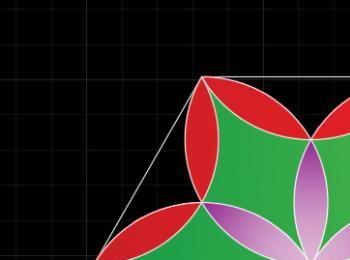CAD是一款功能强大的绘图软件,今天我们就来使用该软件来绘制一个美丽的花朵图形,画出的图形效果如图所示:
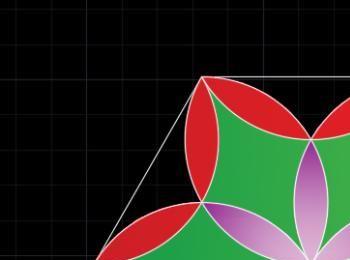
操作方法
-
01
在桌面上双击CAD的快捷图标,打开CAD这款软件,进入CAD的操作界面,如图所示:

-
02
在该界面内找到多边形选项,如图所示:

-
03
点击多边形选项,在提示输入框内输入6,我们绘制正六边形,如图所示:
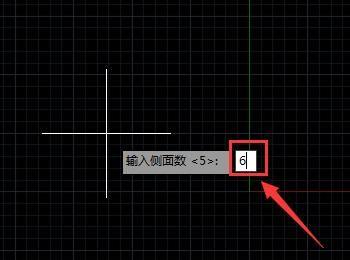
-
04
输入数字6后按下回车键,在弹出的提示信息里选择外切于圆选项,如图所示:

-
05
点击外切于圆选项后,在绘图区里绘制一个正六边形,如图所示:
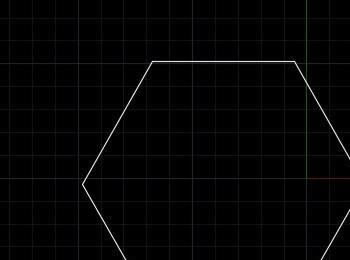
-
06
再在工具区里选择圆弧选项,在圆弧选项的下拉列表里选择三点选项,如图所示:

-
07
选择三点圆弧选项,在正六边形上选择正六边形的两个端点和外切圆的圆心绘制一个圆弧,如图所示:
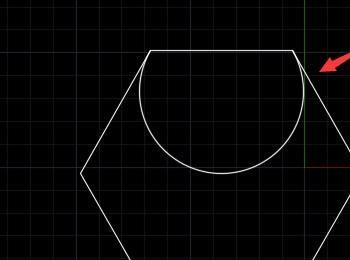
-
08
按下键盘上的空格键继续绘制5个圆弧,如图所示:
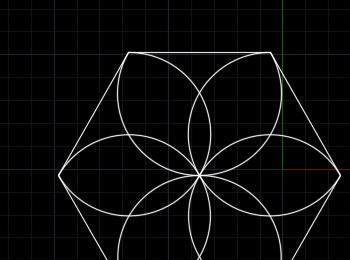
-
09
继续选择三点画圆弧选项,在选择正六边形的两个端点和圆弧相交的点绘制圆弧,如图所示:
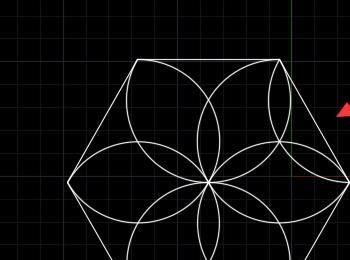
-
10
按下键盘上的空格键继续执行绘制圆弧,最后图形如图所示:
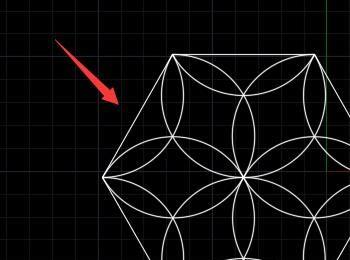
-
11
绘制好图形后,在上面找到填充选项,如图所示:
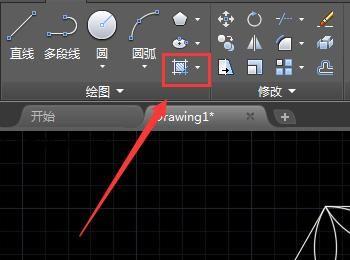
-
12
点击填充色,在设置里设置颜色如图所示:

-
13
依次点击需要填充的图形,得到如图所示的效果。
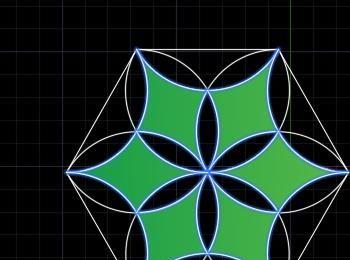
-
14
再在填充设置里设置颜色参数如图所示:

-
15
再在图形里依次选择需要填充的图形按下回车键到的图形效果,如图所示:
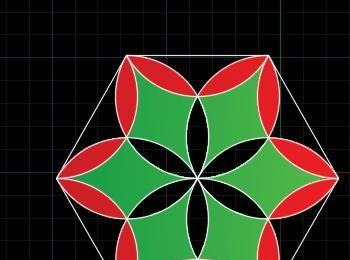
-
16
再在填充设置里设置颜色参数如图所示:

-
17
再在图形里依次选择需要填充的图形按下回车键我们的图形就绘制好了,如图所示: